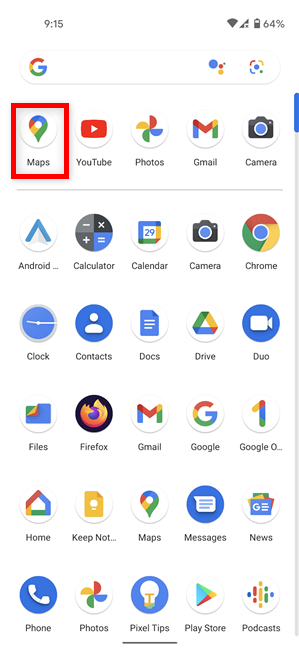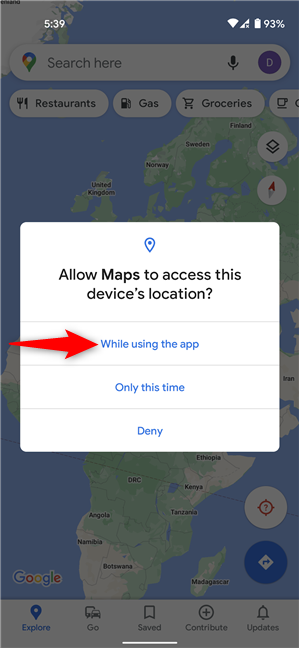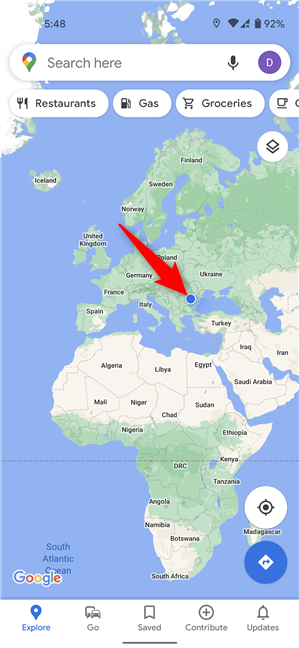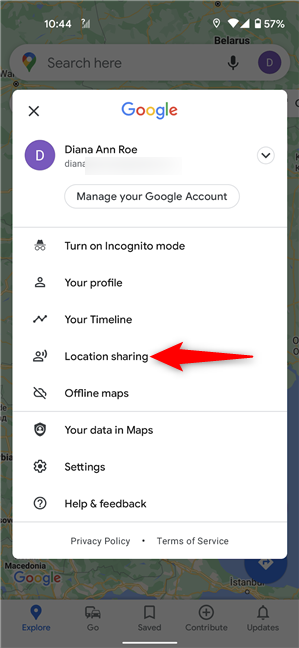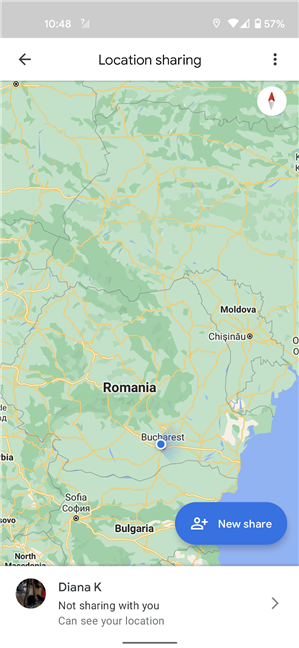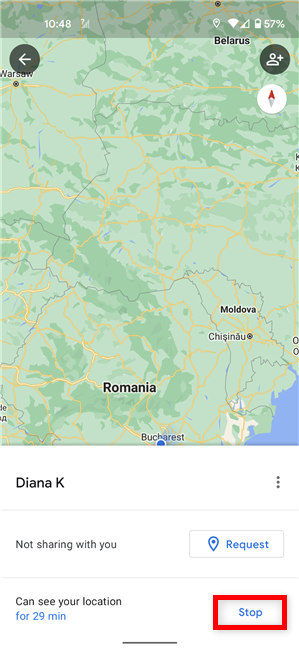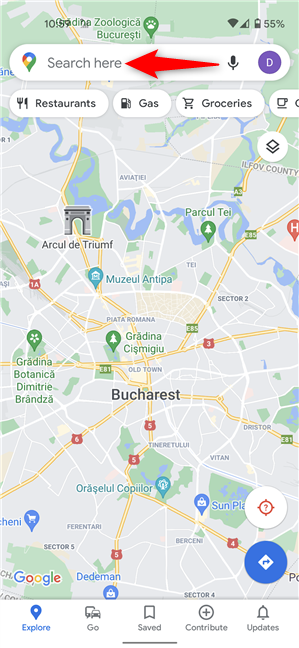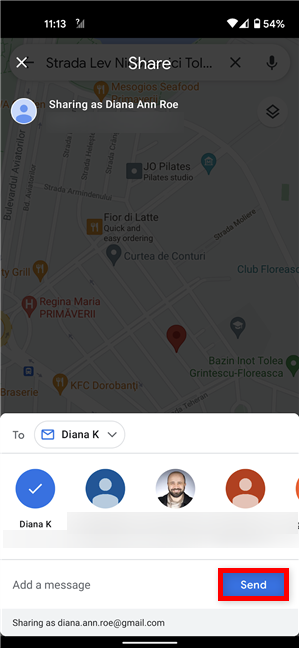Android 에서 위치를 공유하는 방법을 아는 것은 매우 유용할 수 있습니다. 당신은 어딘가에 좌초되어 있고 당신을 데리러 갈 친구가 필요합니다. 또는 파티나 가족 모임을 조직하고 있고 사람들이 만날 장소를 확실히 알리고 싶을 수도 있습니다. Android 에서 내 위치를 보내거나 위치를 공유해야 할 때마다 내장 도구를 사용합니다. 그리고 가장 좋은 점은 Google 지도(Google Maps) 를 사용하면 WhatsApp , Skype 또는 기본 메시지(Messages) 와 같은 모든 메시징 앱을 사용하여 위치를 보낼 수 있다는 것입니다 . 이 가이드를 읽고 Samsung Galaxy 장치 를 포함한 Android 스마트폰 및 태블릿에서 위치를 공유하는 방법을 알아보세요.
Android 에서 위치를 공유하는 방법
위치를 전송하는 첫 번째 단계는 Android(Android) 스마트폰 또는 태블릿 에서 위치 서비스가 활성화되어 있는지 확인하는 것 입니다. 빠른 설정(Quick Settings) 에서 이 작업을 쉽게 수행할 수 있습니다 . 지침은 기본 Android 및 Samsung Galaxy 에서 유사하며 아이콘만 약간 다릅니다.
Android 홈 화면(Android Home screen) 상단에서 아래로 스와이프합니다 . 이렇게 하면 빠른 설정(Quick Settings) 의 간략한 보기가 열립니다 . 위치(Location) 아이콘 이 보이면 아래 그림과 같이 기본 Android 에서 활성화되어 있는지 확인하세요 .

재고 Android에서 위치 활성화
위치(Location) 설정이 바로 표시되지 않을 수 있습니다. 이 경우 Samsung Galaxy(Samsung Galaxy) 스마트폰에서 했던 것처럼 다시 아래로 스와이프하여 빠른 설정 목록을 확장하고 (Quick Settings)위치(Location) 를 탭하여 활성화 합니다.

Samsung Galaxy에서 위치 활성화
팁: (TIP:)위치(Location) 설정을 찾을 수 없는 경우 포함 하도록 Android 빠른 설정 메뉴(customize the Android Quick Settings menu) 를 사용자 지정할 수 있습니다. 또한 옵션을 이동하여 더 쉽게 액세스할 수도 있습니다.
그런 다음 Android 기기에서 (Android)Google 지도(Google Maps) 앱을 탭하여 엽니다.
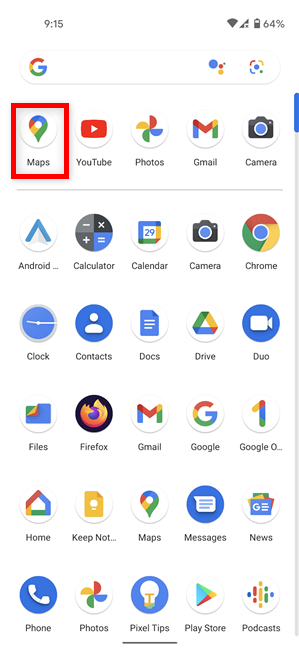
탭하여 Google 지도 열기
Samsung Galaxy 스마트폰에서 지도(Maps) 앱은 기본적으로 아래 표시된 Google 폴더 안에 있습니다 .(Google)

(Find Maps)Samsung Galaxy 의 Google 폴더에서 지도 찾기
Google 지도(Google Maps) 를 처음 사용 하는 경우 앱에서 사용자가 속한 지역의 지도가 열립니다. 화면 오른쪽 하단 모서리에 십자선 안에 물음표 모양의 아이콘이 있습니다. 그것을 누르십시오.

십자선 안에 물음표를 표시하는 아이콘을 탭합니다.
그런 다음 지도(Maps) 에서 기기의 위치에 액세스할 수 있는지 확인합니다.
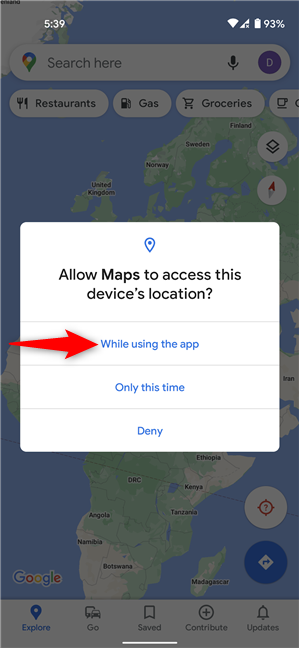
지도 에서 (Allow Maps)Android 위치 에 액세스하도록 허용
그러면 내 위치가 지도에 파란색 점으로 표시됩니다.
참고:(NOTE:) 이것이 즉시 발생하지 않으면 앱(close the app) 을 닫았다가 다시 실행하십시오. 기기를 다시 시작해 볼 수도 있습니다.
십자형 아이콘(물음표가 사라짐)을 사용하여 위치를 확대할 수 있지만 지도의 파란색 점을 탭하는 것이 더 빠릅니다.
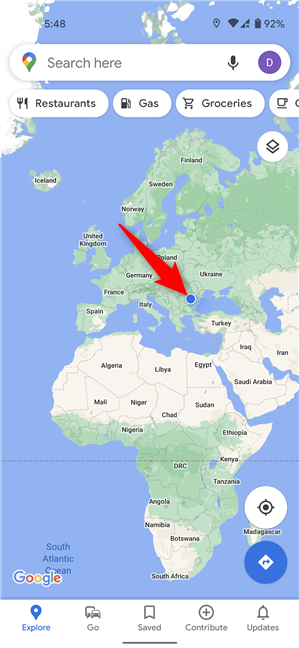
위치를 공유하려면 파란색 점을 탭하세요.
그러면 대략적인 위치가 포함된 패널이 나타납니다. 더 높은 정확도를 원하면 보정(Calibrate) 을 선택할 수 있습니다 . 완료되면 위치 공유(Share location) 를 탭합니다 .

Android에서 위치 공유
그런 다음 "실시간 위치 공유"(“Share your real-time location”) 패널 상단의 드롭다운 메뉴에서 실시간 위치를 얼마나 오래 공유할지 결정합니다 . 메시지, WhatsApp(Messages, WhatsApp) , Messenger, Telegram 또는 Skype 와 같은 수신자 또는 앱을 선택할 수 있습니다 .
참고:(NOTE:) 연락처가 Google 계정에 연결되어 있지 않지만 Android 에 전화번호가 저장되어 있는 경우 (Android)SMS 를 통해 내 위치 링크를 보낼 수 있습니다 .

위치 공유 기간 설정
더 많은 연락처를 선택한 다음 아래와 같이 화면 하단의 공유 버튼을 사용할 수도 있습니다.(Share)

더 많은 연락처와 위치 공유
그거였다! 선택한 기간 동안 선택한 연락처에 내 위치를 사용할 수 있습니다.
Android 에서 위치 공유를 중지하는 방법
위치 공유를 중지하려면 Google 지도(Google Maps) 앱을 열고 오른쪽 상단 모서리에 있는 이니셜을 탭하세요.

Google 지도에서 이니셜을 탭하세요.
다음으로 위치 공유(Location sharing) 에 액세스합니다 .
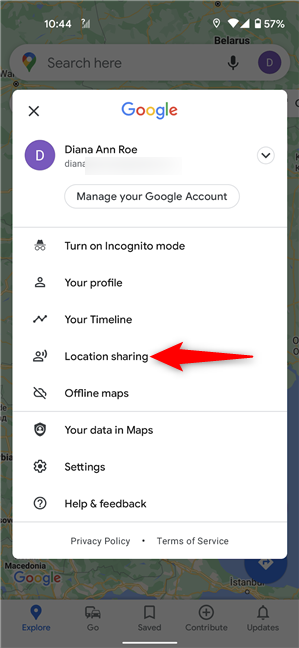
위치 공유를 탭합니다.
화면 하단에 내 위치를 볼 수 있는 연락처가 표시됩니다. 연락처를 탭하면 자세한 내용과 옵션을 볼 수 있습니다.
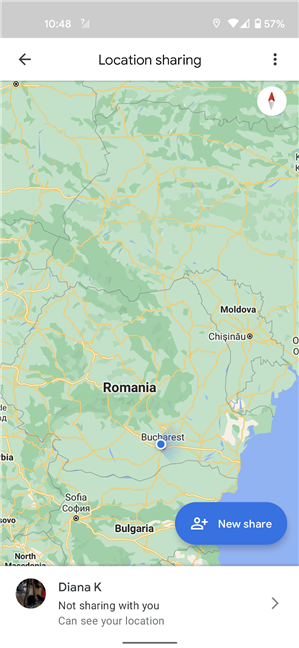
연락처를 탭(Tap) 하여 위치 공유를 중지하세요
그런 다음 중지(Stop) 를 누르면 해당 연락처는 더 이상 귀하의 실시간 위치를 볼 수 없습니다.
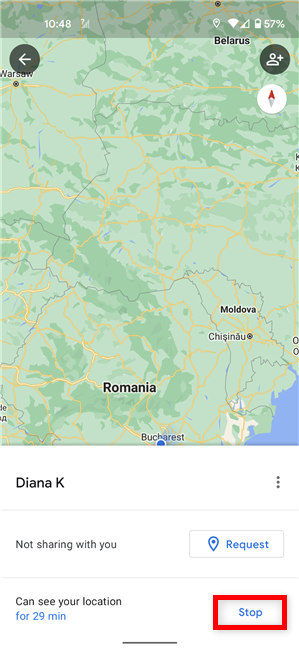
(Tap Stop)연락처가 내 위치를 볼 수 없도록 하려면 중지를 탭 하세요.
Android에서 위치를 공유하는 방법
모임 장소를 공유하려면 Google 지도(Google Maps) 를 열고 지도 에서 보내고 싶은 위치를 찾으세요. 상단의 여기(Search here) 에서 검색 필드를 사용 하거나 지도를 탐색하여 원하는 것을 찾을 수 있습니다.
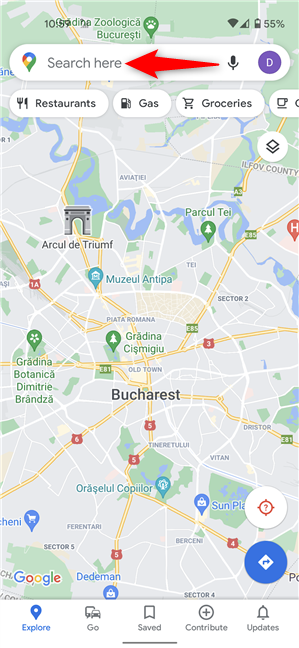
주소를 입력(Insert) 하거나 지도를 사용하여 공유하고 싶은 위치를 찾으세요
지도를 사용하는 경우 공유하려는 위치를 길게 누릅니다. 이렇게 하면 화면 하단의 패널도 열리면서 해당 지점에 핀이 드롭됩니다. 공유(Share) 를 탭합니다 .

위치가 고정되면 공유를 탭합니다.
다음 화면에서 이 위치를 연락처에 보내거나 앱을 사용하여 공유하도록 선택할 수 있습니다.

고정된 위치를 공유하는 방법 선택
그거였다. 연락처 중 한 명과 위치를 공유하려는 경우 보내기(Send) 를 누르기 전에 메시지를 포함할 수도 있습니다 .
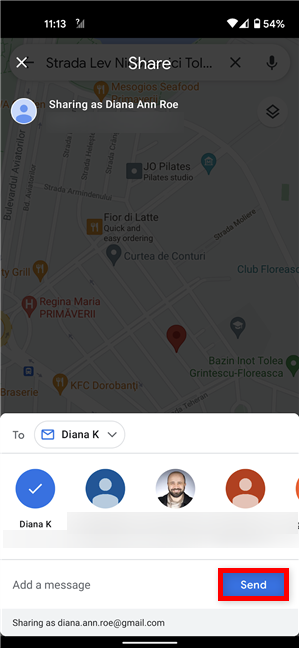
Android에서 위치를 보내는 방법
누구와 위치를 공유하셨나요?
신뢰할 수 있는 연락처와만 위치를 공유하는 것이 좋습니다. 또한 위치 공유를 중지하는 것을 잊은 경우를 대비하여 제한된 시간 동안만 다른 사람에게 내 위치를 표시하도록 하는 것이 가장 좋습니다. 이 가이드를 닫기 전에 내 위치를 누구와 공유했는지 알려주십시오. 아니면 미팅 장소만 보내셨나요? 의견에 알려주십시오.
How to share location on Android -
Knowing how to share location on Android can bе extremely useful. Maybe you’re stranded somewhere and need a friend to pick you up. Or perhaps you’re organizing a party or a family gathering and want to make sure people know where to mеet up. Wheneνer I need tо send mу location or share a location on Android, I turn to the built-in tools. And the great thing іs that Google Maps lets you send your whereabouts using any messaging app, whether it’s WhatsApp, Skype, or the default Messages. Read this guide to learn how to share location on Android smartphones and tablets, including Samsung Galaxy devices:
How to share your location on Android
The first step to send your location is to ensure the location service is activated on your Android smartphone or tablet. You can do this easily from its Quick Settings. The instructions are similar on stock Android and Samsung Galaxy, and only the icons differ a bit.
Swipe down from the top of the Android Home screen. This opens the compact view of the Quick Settings. If you can see the Location icon, make sure it’s activated, as seen below on stock Android.

Activate Location on stock Android
You might not see the Location setting right away. In that case, swipe down again to expand the list of Quick Settings, as we did on our Samsung Galaxy smartphone, and activate Location by tapping on it.

Activate Location on Samsung Galaxy
TIP: If you can’t find the Location setting, you can customize the Android Quick Settings menu to include it. Furthermore, you can even move the option to access it more easily.
Next, open the Google Maps app on your Android device by tapping on it.
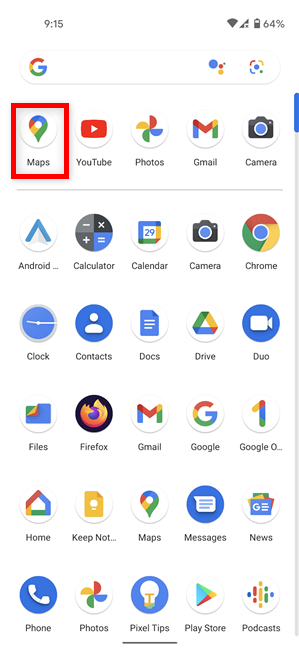
Tap to open Google Maps
On our Samsung Galaxy smartphone, the Maps app was located by default inside the Google folder seen below.

Find Maps inside the Google folder on Samsung Galaxy
If this is your first time using Google Maps, the app opens to a map of your part of the world. In the bottom-right corner of the screen, you can see an icon that looks like a question mark inside crosshairs. Tap on it.

Tap on the icon showing a question mark inside crosshairs
Next, confirm allowing Maps to access the device’s location.
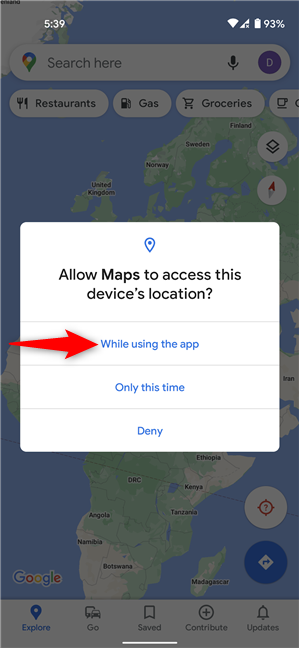
Allow Maps to access your Android's location
Your location should then be shown on the map as a blue dot.
NOTE: If this does not happen right away, close the app and relaunch it. You can even try restarting your device.
You can use the crosshair icon (the question mark is gone) to zoom in on your location, but it’s faster to just tap on the blue dot on the map.
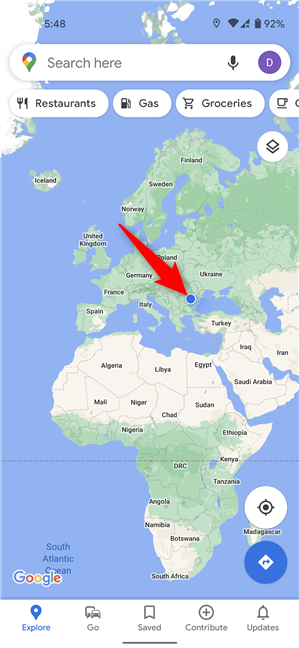
Tap on the blue dot to share your location
This brings up a panel with your approximate location. You can choose to Calibrate if you want more accuracy. When you are done, tap on Share location.

Sharing location on Android
Next, decide how long you want to share your real-time location from the dropdown menu at the top of the “Share your real-time location” panel. You can choose a recipient or an app, like Messages, WhatsApp, Messenger, Telegram or Skype.
NOTE: If your contact is not connected to a Google account, but you have their number saved on Android, you get the option to send them a link with your location via SMS.

Set how long to share your location
You can even choose more contacts and then use the Share button at the bottom of the screen, as seen below.

Share your location with more contacts
That was it! Your location is available for the contacts you chose for the duration you selected.
How to stop sharing your location on Android
When you want to stop sharing your location, open the Google Maps app, and tap on your initial in the top-right corner.

Tap on your initial in Google Maps
Next, access Location sharing.
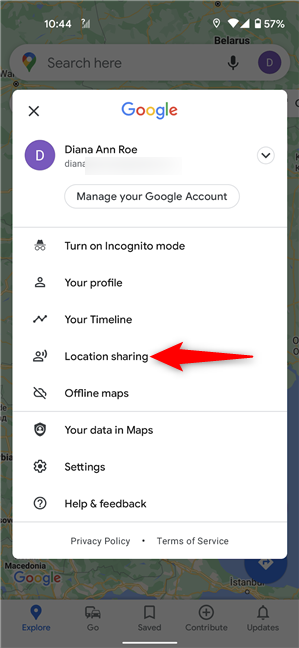
Tap on Location sharing
This shows the contacts that can see your location at the bottom of the screen. Tap on a contact to see more details and options.
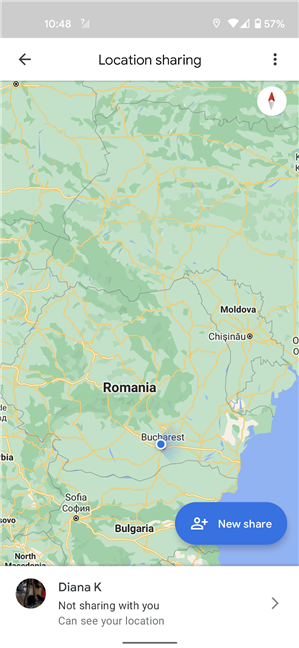
Tap on a contact to stop sharing your location
Next, press Stop, and that contact can no longer see your live location.
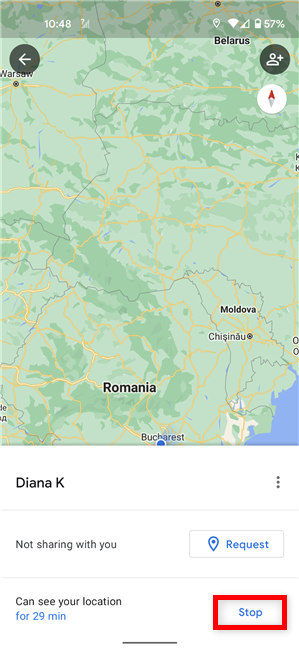
Tap Stop to prevent a contact from seeing your location
How to share a location on Android
To share a meeting spot, open Google Maps and find the location you want to send on the map. You can use the Search here field at the top or browse the map to find what you’re looking for.
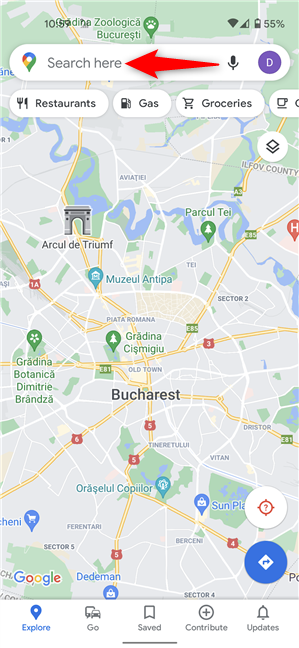
Insert an address or use the map to find the location you want to share
If you’re using the map, tap-and-hold on the location you want to share. This drops a pin in that spot while also opening a panel at the bottom of the screen. Tap on Share.

When the location is pinned, tap on Share
On the next screen, you can choose to send this location to your contacts or use an app to share it.

Choose how to share the pinned location
That was it. If you want to share the location with one of your contacts, you can also include a message before pressing Send.
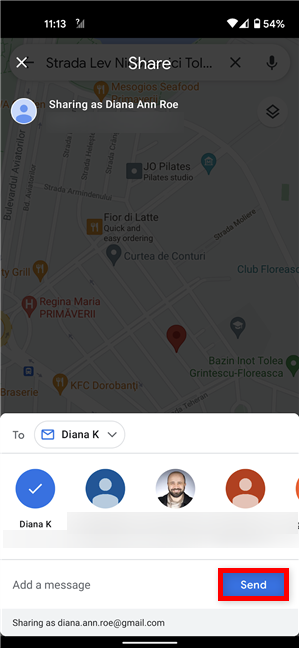
How to send a location on Android
Who did you share your location with?
We recommend only sharing your location with contacts you trust. It’s also best to only let others see your whereabouts for limited periods, in case you forget to stop location sharing. Before you close this guide, let us know whom you shared your location with. Or perhaps you only sent a meeting place? Let us know in the comments.